无论再好的电脑,操作系统使用时间久了之后也经常出现系统故障问题,这时一般都是通过重装系统来修复解决,很多朋友不知道在电脑正常运行的情况如何进行重装系统,本文小编就给大家演示下下载火(xiazaihuo.com)给电脑系统一键重装方法,一起往下看。
工具/原料:
系统版本:windows系统
品牌型号:联想小新air13
软件版本:下载火(xiazaihuo.com)一键重装系统 v2290
方法/步骤:
方法一:下载火(xiazaihuo.com)一键重装系统工具一键重装win10系统
1、下载火(xiazaihuo.com)给电脑系统一键重装方法,首先需要在电脑上下载安装好下载火(xiazaihuo.com)一键重装系统工具,双击打开,选择需要安装的win10系统,点击安装此系统。
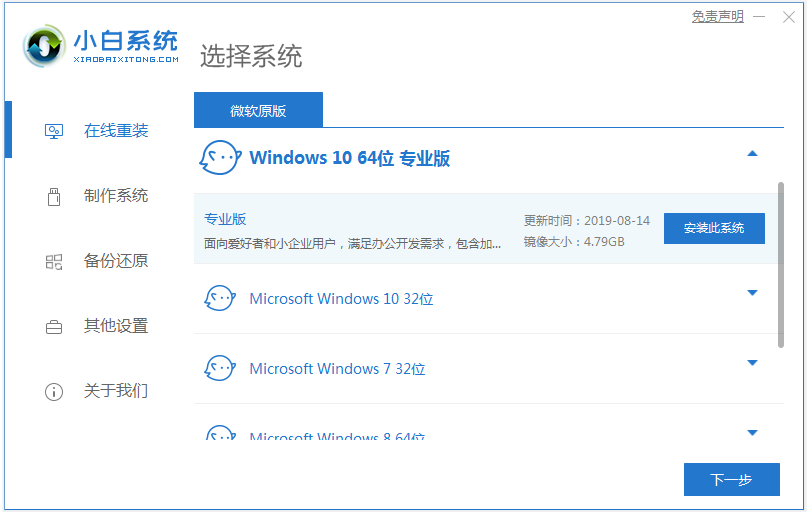
2、装机软件将会开始下载系统镜像文件资料。

3、当提示部署完成之后,点击立即重启。

4、重启电脑之后进入开机选项界面,选择xiaobai-pe系统按回车键进入,下载火(xiazaihuo.com)装机工具将会自动开始安装win10系统。

5、系统安装完成后进行重启电脑,直到进入win10系统桌面安装成功。

方法二:下载火(xiazaihuo.com)一键重装系统工具一键重装win7系统
1、下载安装下载火(xiazaihuo.com)一键重装系统工具,选择需要安装的win7系统,点击下一步。

2、等待下载系统镜像、软件、设备驱动等等各种资源。
详解小白一键重装系统怎么样
每次说到给电脑重装系统,估计很多小伙伴都会觉得,这是一件很是令人头疼地事情,因为重装系统的步骤不仅十分麻烦,耗时时间也长而且费时又费力 。那么具体小白一键重装系统怎么样呢?操作的过程其实都是简单易学的,下面来看看吧。

3、环境部署完毕之后,点击立即重启。

4、进入启动管理器界面,选择第二项,按回车。
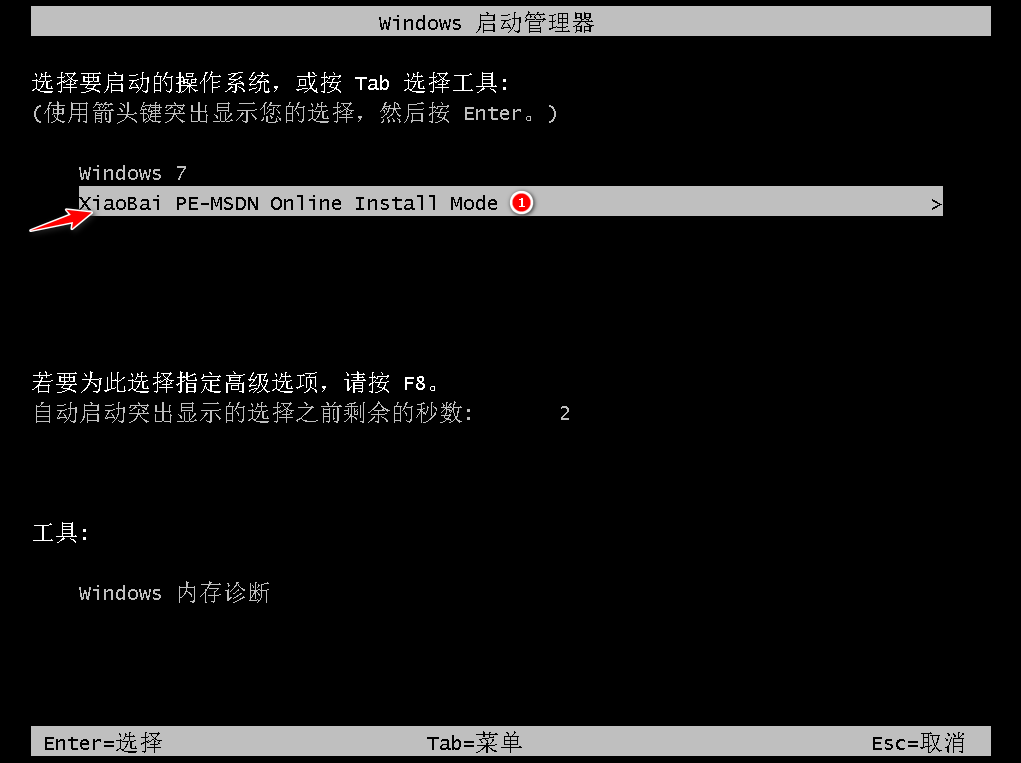
5、等待系统自动安装。

6、弹出提示安装完成之后,点击立即重启。

7、此时将会再次进入启动管理器界面,选择windows7,按回车。

8、进入到系统桌面,安装完成。

总结:
方法一:下载火(xiazaihuo.com)一键重装系统工具一键重装win10系统
1、打开下载火(xiazaihuo.com)一键重装系统工具,选择win10系统安装。
2、装机软件自行下载镜像后重启进入pe系统。
3、在pe系统软件将会自动安装成功后重启电脑。
4、重启电脑后进入新的系统桌面安装成功。
方法二:下载火(xiazaihuo.com)一键重装系统工具一键重装win7系统
1、打开下载火(xiazaihuo.com)一键重装系统工具,选择win7系统进行安装。
2、环境部署完成后,选择立即重启,选择进入pe自动安装。
4、重启电脑进入到系统桌面安装完成。
以上就是电脑技术教程《小白给电脑系统一键重装步骤》的全部内容,由下载火资源网整理发布,关注我们每日分享Win12、win11、win10、win7、Win XP等系统使用技巧!讲解苹果数据恢复软件免费版
我们苹果恢复已删除或丢失的 iPhone 文件时,我们通常有两种解决方案:检查自己是否有备份,我们通过用 数据恢复软件进行恢复。那么这样苹果数据恢复软件有哪些呢?现在下面我来给大家介绍下苹果数据恢复软件免费版有哪些。





